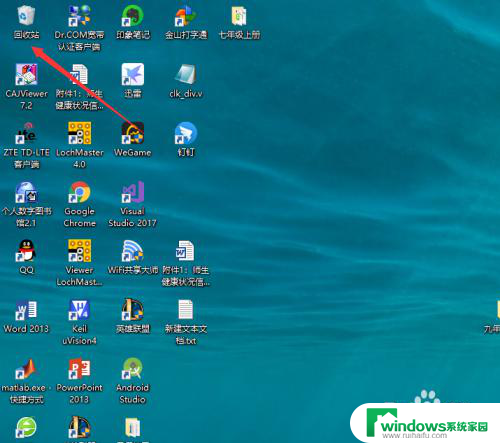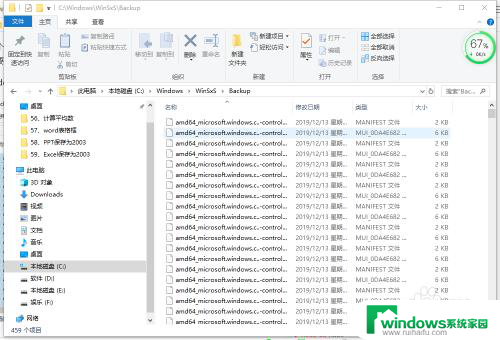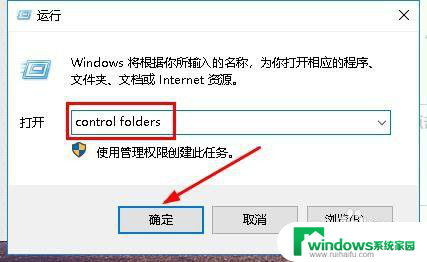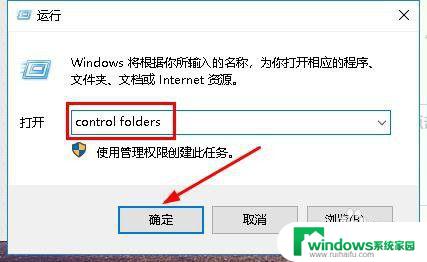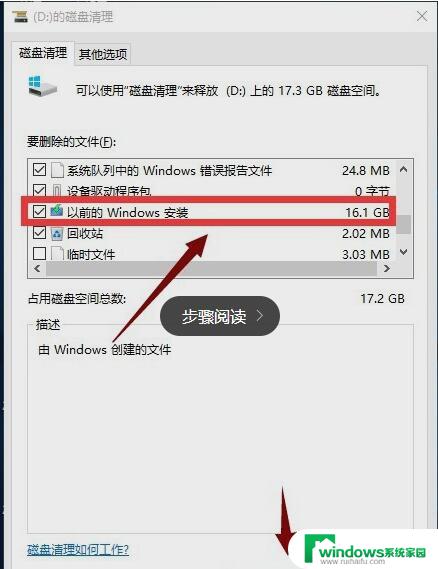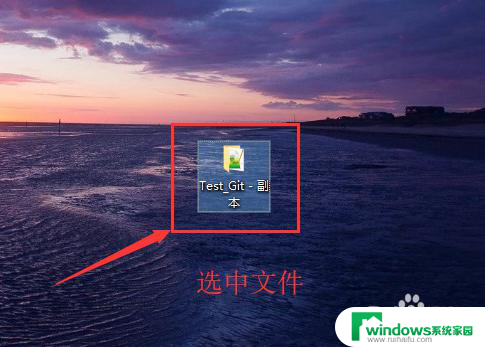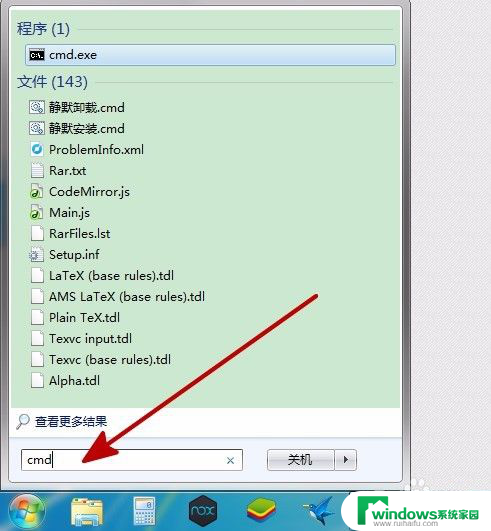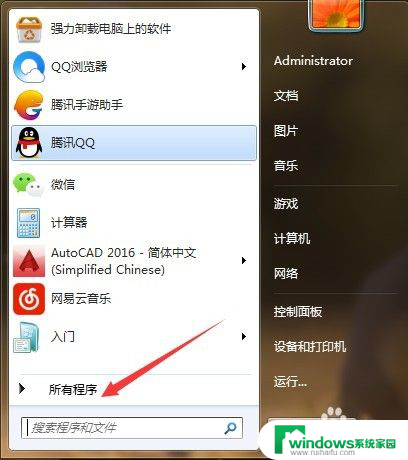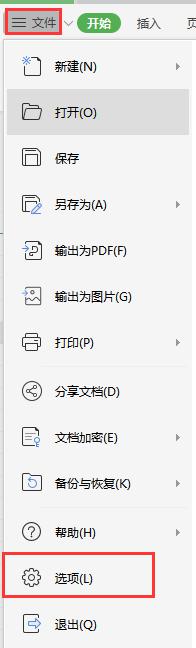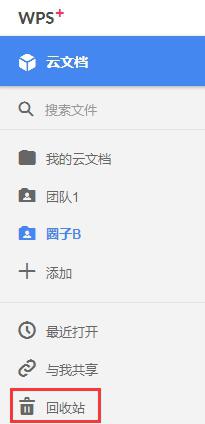电脑系统休眠文件在哪里删除 如何删除hiberfil.sys文件
电脑系统休眠文件在哪里删除,电脑系统休眠时会生成一个hiberfil.sys文件,它的作用是保存电脑的系统状态以便在下次启动时恢复,对于一些配置较低的电脑,这个文件可能会占用比较大的硬盘空间,影响电脑的正常使用。那么怎么样才能删除这个文件呢?下面我们来看一下具体的操作方法。
操作方法:
1.如果使用了休眠功能,那么打开系统盘就会有一个很大(5.36G)的hiberfil.sys文件,它是将用户正在运行的程序,保存在这里,再启动系统就很快了。如要清理它(不用休眠功能,或者临时腾出空间),可以这样操作:
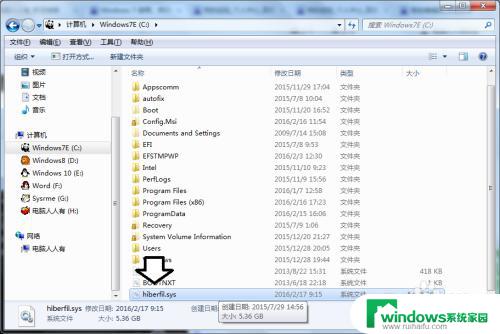
2.开始→所有程序→附件→右键命令提示符→以管理员身份运行(否则可能会出错)。
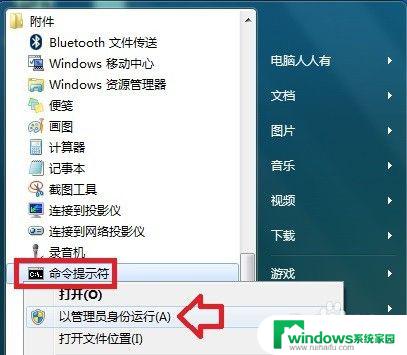
3.在命令提示符中输入:powercfg -hibernate off 按回车(Enter键)执行命令即可关闭休眠功能。

4.再去开始菜单的关机选项中查看,休眠菜单已经没有了。

5.再到系统盘查看,数G大小的hiberfil.sys文件也没有了(如还有可以自行删除)。
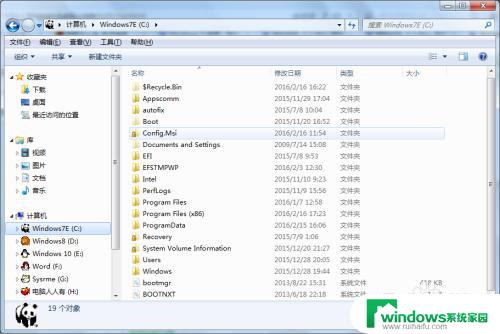
6.如要再次开启休眠功能,可以在命令提示符中输入:powercfg -hibernate on 按回车(Enter键)执行命令即可打开休眠功能(无需重启电脑)。

7.还可以在控制面板的电源选项中调整启用休眠的等待时间。
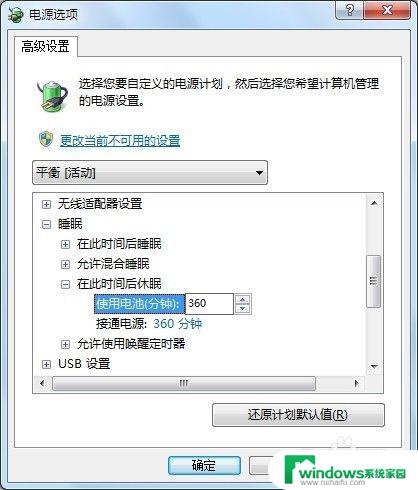
以上就是电脑系统休眠文件在哪里删除的全部内容,如果遇到这种情况,您可以根据本指南进行操作解决,步骤简单、快捷,一次就搞定。